如何管理正在发送中的邮件?
快捷键:
CTL+ALT+1 暂停投稿(仅限于投稿功能已运行)
CTRL+ALT+2 继续投稿(仅限于投稿功能已运行)
CTRL+ALT+3 显示投稿提示/关闭投稿提示(仅限于投稿功能已运行)
CTRL+ALT+4 显示投稿主界面,并保持状态:投稿状态或暂停投稿状态(仅限于投稿功能已运行)
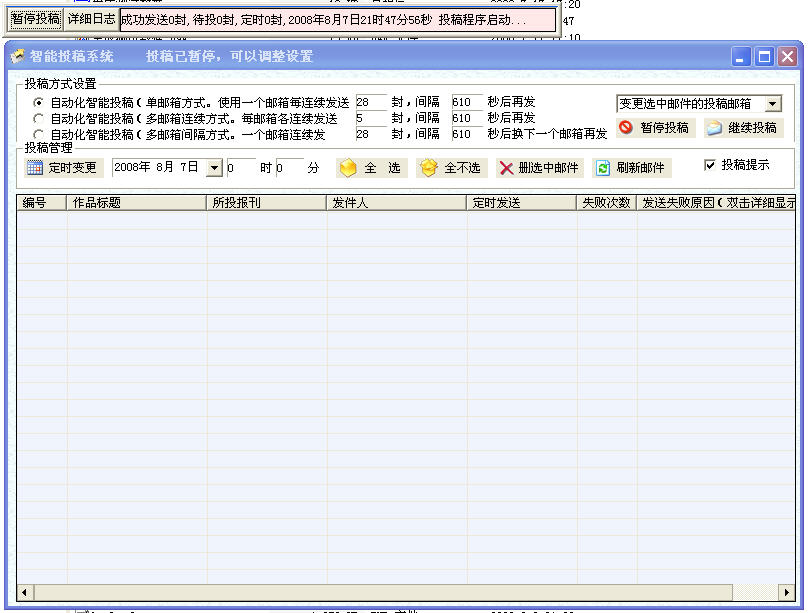
投稿程序有2部分组成:
1、投稿管理界面(下边大框的)
2、投稿提示条(上边粉红色提示条的)
提示:如果需要对未发出的邮件进行变更、删除等操作,需要暂停投稿
功能说明:
1、可改变投稿方式:单邮箱方式、多邮箱方式,设置后自动保存,点击‘继续投稿’即可使用新方式投稿
2、定时变更:
功能一:变更所选邮件的定时发送时间
选择后点左边的定时变更按钮
功能二:选择今天将显示所有可投邮件
选择过去将显示全部待投邮件
选择未来将显示所选日期的定时邮件
提示:当有邮件被选中时,功能一有效
当无邮件被选中时,功能二有效
3、全选、全不选
全选:选择列表框中的所有邮件
全不选:取消对列表框中所有邮件的选择
4、删选中邮件
删除打勾的邮件,注意删除后不能恢复
5、刷新邮件
当再次投稿邮件未自动出来时,请刷新邮件(一般无需刷新,程序会自动刷新)
6、投稿提示
是否显示投稿提示条,也可按快捷键CTRL+ALT+3来控制显示与关闭
7、变更邮箱
先打勾的需要变更的邮件,然后单击‘变更选中邮件的投稿邮箱’,再选择一个要变更到的邮箱
注意:变更邮箱只在‘单邮箱方式’下有效
8、查看邮件详情,编辑邮件内容
双击列表中的邮件,可查看邮件的详细信息
在改变邮件内容后,点‘保存’即可以新的内容来发送
注意:在HTML方式下,需要单击‘显示源代码’方可编辑
9、投稿提示中的功能
a、拉动边框可拉大、缩小提示框
b、在红色区域范围内,按住鼠标左键,可将提示框拖到任意位置
c、单击‘暂停投稿’可暂停正在进行的投稿
d、单击‘详细日志’可显示邮件发送的日志
参见:如何设置定时投稿?
